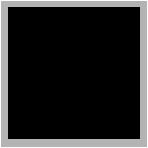
Както вече вероятно знаете, Snow Leopard отмъщение метене на планетата. И въпреки, че новите функции не са толкова очевидни, като това беше, когато модернизация от Tiger (10.4) на Leopard (10.5), цялостната стабилност на системата, малък "тунинг" и подобрен "използваемост" все още пленяват взискателните потребители и принуден да отнеме известно усилия и ъпгрейд на операционната система до последната версия.
В тази статия ще разгледаме два начина да преминете към Snow Leopard, както и да разберете какви трудности могат да чакат за потребителя. Методът на първо място - задава като Leopard системата за актуализация Snow Leopard (горе). Вторият начин - чиста инсталация с форматиране на твърдия диск и да възстановявате данните за резервна машина на времето.
Първият метод е най-лесният. Ти просто трябва да поставите диска с Snow Leopard, а инсталационния помощник отваря, следвайте инструкциите, и да бъдем по-точни, всичко просто въведете върху бутона "Напред". 10.6 инсталатор за разлика от всички предишни инсталатор не предлага опции, като "чиста инсталация", "Архив и Install" или "Update System". Минимизиране на движенията на потребителя, инсталаторът се стартира автоматично, актуализиране на системата, ако имате по-стара версия (10.5) или да извършва архивиране и преинсталирате ако сложиш на върха на 10.6 10.6 не работи. Процес като прозрачен за потребителя - 40 минути след рестарта и актуализира, че вече се окажете в 10.6, всички ваши файлове и настройки ще останат същите, каквито са били. Системата се обновява безпроблемно и абсолютно адекватно.
Въпреки това, както знаем, по лесния начин не е най-интересното, затова бе решено да се симулира ситуация на преминаване към нов компютър, когато има резервно копие на данните в Машина на времето.
Сега, след като необходимите пароли записани и последното архивиране е направена, можете да поставите диск с 10.6 и когато инсталаторът стартира, щракнете върху Инструменти и след това рестартирайте.
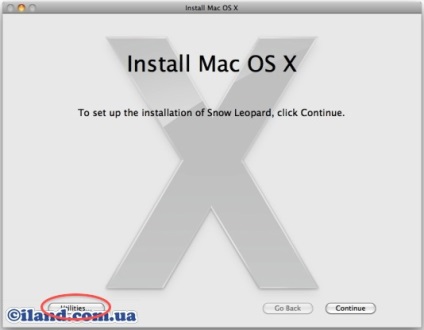
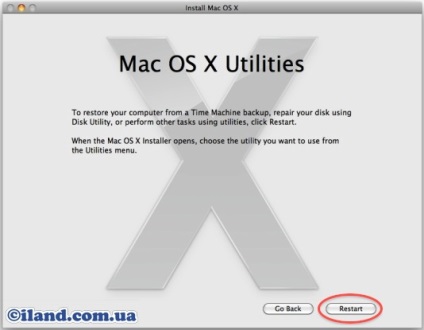
Също така е важно, защото ако отидете в другата посока, и кликнете върху Напред, инсталацията ще продължи автоматично, а това не е точно това, което ни трябва.
След стартиране на компютъра от DVD инсталирането, изберете инсталационния език (руски или английски език), а когато от менюто на екрана ще се появи в началото на помощната програма, изберете Disk Utility. Disk Utility ще ви помогне да изтриете цялата информация на твърдия диск за инсталиране на системата чиста.
След като диска е форматиран, стартирайте инсталационната процедура. Моля, имайте предвид, че за разлика от инсталацията в режим на актуализация, което отнема около 40 минути, чиста инсталация в 25-та минута.
След като се създаде системата и компютъра ще се рестартира, миграция Assistant не ви попита дали искате да прехвърляте данни от стария си компютър, или резервна машина на времето. Да се отхвърли, а просто да създадете нов профил. Защо? Това - малко по-късно. Когато създадете нов профил, изберете някое друго потребителско име, а не това, което сте имали преди. Това е да се гарантира, че няма конфликт, когато се движите стария си профил назад.
Свържете диск на компютъра архивиране директно към най-бързия интерфейс, който е достъпен само. FireWire 800, FireWire 400, в краен случай - USB. Ако имате Time Capsule, тогава можем да приемем, че искате да се свържете с кола "капсула" в мрежата.
Важно. Отиди на устройството, където архивирането е под формата на "imya_kompyutera.sparcebundle" файл. Кликнете два пъти върху файла, който е монтиран, той се очертава като логически дял на работния плот на вашия компютър:
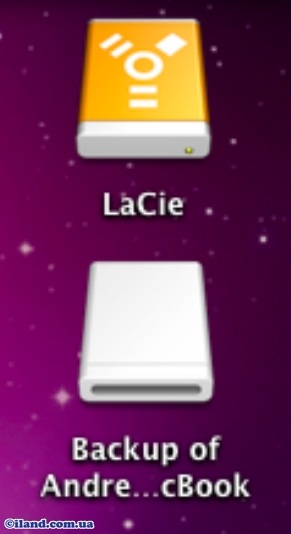
Сега отидете в папката Приложения> комунални услуги и отваряне на миграцията Assistant (Асистент по мигриране). Това ще отвори прозорец като този:
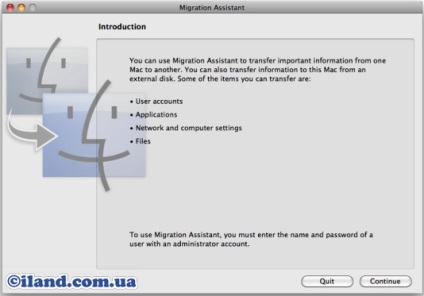
Щракнете върху бутона Напред. Асистентът трябва да изберат какво и къде ще издържи. Изберете "От резервната машина на времето или друг диск":
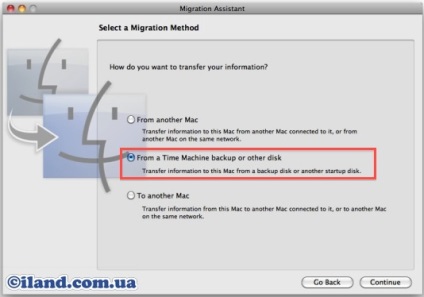
Кликнете върху. Вие ще видите, че миграцията Асистентът установено, че за архивиране и предлага да го използват като източник:
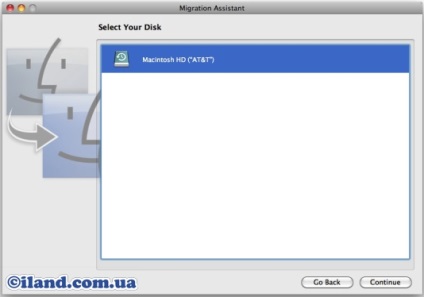
Ако не се монтирали резервната диск изображение, Миграция Асистентът ще бъде безкрайно дълго търсене за него и трябва да видите следната картина:
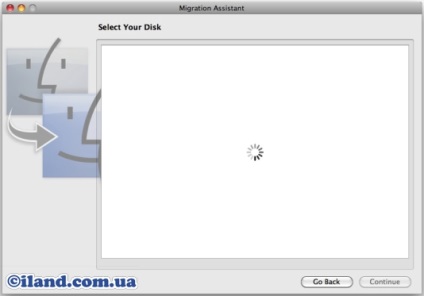
Ето защо ние отказа да прехвърляте файлове с Машина на времето в последния етап на инсталацията на системата! Миграция асистент не е в състояние сам да монтирате дискови изображения и да се провери дали резервното копиране. И тъй като достъп до програмата за търсене, ние все още не съществува (за монтиране на устройство ръчно), Миграция Асистентът да се съсредоточи само не се вижда на резервната диск. Това определено е бъг, но сега, че знаете как да получите около него;)
След това всичко е лесно. Ние избираме какво да толерира:
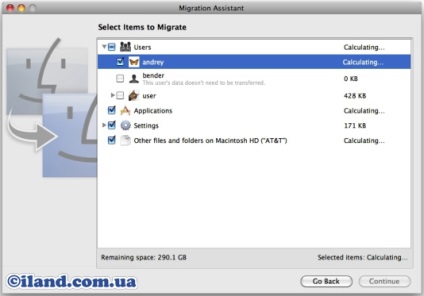
Ние върху Продължи и магазини на търпение:

Както е показано, информацията 250 GB копирани чрез FireWire 400 3 часа.
След прехвърлянето на информация е пълна, Миграция Асистентът ще докладва, че се мести, и това, което не е:
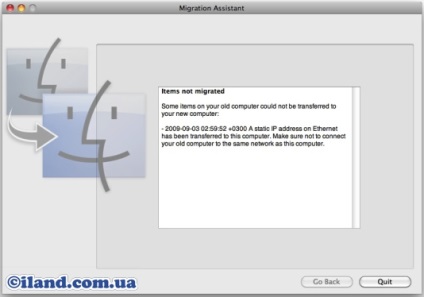
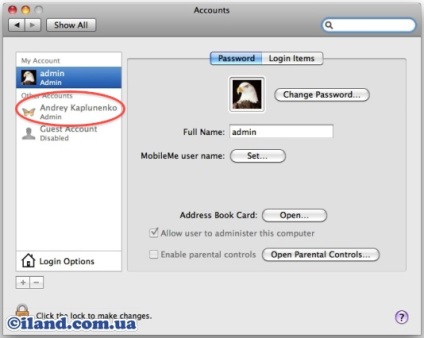
Вижте, свързани с materіali:
-
Да не се установяват подобни materіalіv
Свързани статии
